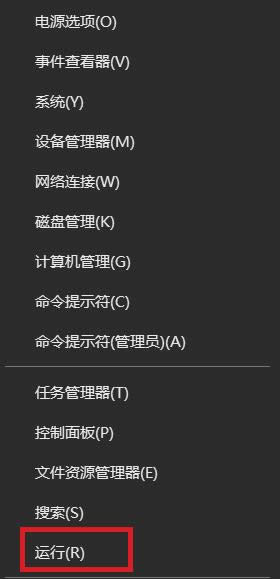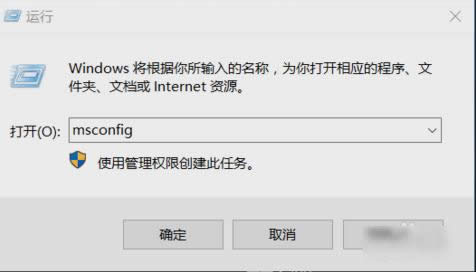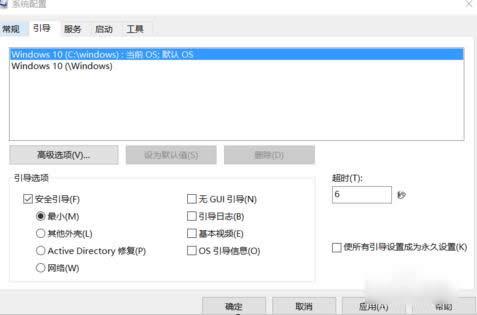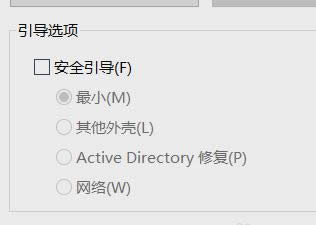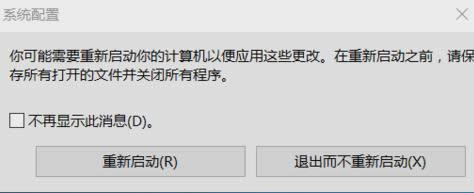安全模式怎么解除,本文章教您安全模式怎么解除
发布时间:2021-03-25 文章来源:xp下载站 浏览:
|
Windows 10是美国微软公司研发的跨平台及设备应用的操作系统。是微软发布的最后一个独立Windows版本。Windows 10共有7个发行版本,分别面向不同用户和设备。截止至2018年3月7日,Windows 10正式版已更新至秋季创意者10.0.16299.309版本,预览版已更新至春季创意者10.0.17120版本 对于电脑的“安全模式”,我们了解的或许不多,但是见到的次数确实不少的。因为电脑如果异常关机,那再开机的时候就会自动进入安全模式的界面。但是我们要怎么解决“安全模式”呢?今天小编就来告诉你们怎么解除电脑“安全模式”。 电脑的“安全模式”是什么呢?这是电脑windows操作系统里的一个模式,它可以起到保护电脑,修复系统产生的问题的作用。但是如果我们想要解除安全模式该怎么做呢?接下来小编就告诉你们接触电脑安全模式的方法。 首先,点“开始”,然后找到并打开“运行”,也可以直接敲击键盘“WIN+R”。
安全模式载图1 然后在运行窗口里输入“msconfig”。
电脑安全模式载图2 进去之后,点“引导”那一栏,可以看到安全模式下安全引导是打勾的。把安全引导的勾取消掉,再点确定。
电脑安全模式载图3
安全模式载图4 最后就会跳出重启界面,然后点重启之后就搞定了~~~
电脑安全模式载图5 新技术融合:在易用性、安全性等方面进行了深入的改进与优化。针对云服务、智能移动设备、自然人机交互等新技术进行融合。Windows 10所新增的Windows Hello功能将带来一系列对于生物识别技术的支持。除了常见的指纹扫描之外,系统还能通过面部或虹膜扫描来让你进行登入。当然,你需要使用新的3D红外摄像头来获取到这些新功能。 |
相关文章
本类教程排行
系统热门教程
本热门系统总排行